Како се користи РетроАрцх - емулатор за Денди, Сега Мега Дриве и друге старе конзоле
Edukativni програм Од технологије / / December 28, 2020
Шта је РетроАрцх
РетроАрцх је свестрани интерфејс за десетине различитих емулатора ретро конзола, рачунара и аркадних машина. За разлику од одвојених емулатора за сваку платформу са различитим подешавањима и интерфејсом, РетроАрцх нуди једну библиотеку игара са једноставном навигацијом и сортирањем.
То значи да више не морате да се пребацујете између апликација и размишљате која је погодна за одређену платформу - довољно је да одаберете игру и она ће одмах почети. Колекција савршено коегзистира са омиљеним насловима Сега мега погон, ПлаиСтатион, Супер Нинтендо, Гаме Бои Адванце и још много конзола.
У исто време, РетроАрцх подржава готово све гамепад-е, приказује покриваче и снимке екрана игара, а такође вам омогућава да креирате плејлисте, побољшава слику и може да уради много других корисних ствари. Све је прилагодљиво и ради на паметним телефонима, таблетима, рачунарима, ТВ кутијама, рачунарима са једном плочом и играћим конзолама.
Читајући сада🔥
- 6 необичних направа за које никада нисте знали да постоје
Како поставити РетроАрцх
Инсталација
РетроАрцх је доступан за Виндовс, мацОС, Линук - и то не само за тренутне верзије, већ и за оне које више не подржавају чак ни произвођачи. На пример, Виндовс 95 или Мац ОС Кс на ПоверПЦ-у. Љуска ради на Андроиду, иОС-у и великом броју играћих конзола - од ПлаиСтатион 2 до Нинтендо Свитцх.
Да бисте инсталирали, посетите званичну веб локацију за овај линк и преузмите инсталациону датотеку за свој уређај. Након преузимања, покрените инсталациони програм и следите упутства чаробњака. Када завршите, покрените РетроАрцх из менија Апликације.
Промените језик
Подразумевани је системски језик, али енглески је обично омогућен. Ако желите, можете га променити у руски, али имајте на уму да локализација није савршена, а поред тога неке тачке нису преведене.

Да бисте променили језик, идите на Подешавања → Корисник → Језик и изаберите жељену ставку на листи. Препоручујемо употребу енглеског језика и даћемо енглеска имена одељака менија. Ако и даље желите руски језик - довршите сва подешавања, а затим се пребаците.
Подешавање гамепада
Контроле игара се аутоматски откривају. Довољно је да се повежете гамепад на уређај и он ће одмах радити у РетроАрцх-у. Подржан је широк спектар контролера, укључујући Дуалсхоцк 4 и Ксбок Оне С контролер, као и жични и бежични контролери независних произвођача.

Конфигурисање контролера своди се на додељивање интервентних тастера за позивање менија. Да бисте то урадили, отворите Подешавања → Улаз → Вези пречица → Пребацивање менија Гамепад Цомбо и изаберите комбинацију дугмади са листе. Подразумевано се користи Л3 + Р3, али ако имате гамепад без аналогних штапића, на пример из Супер Нинтенда, погодније је користити Л1 + Р1 + Селецт + Старт.

Овде такође можете да подесите комбинације за брзо чување и учитавање, као и време за премотавање уназад.
Прилагођавање интерфејса
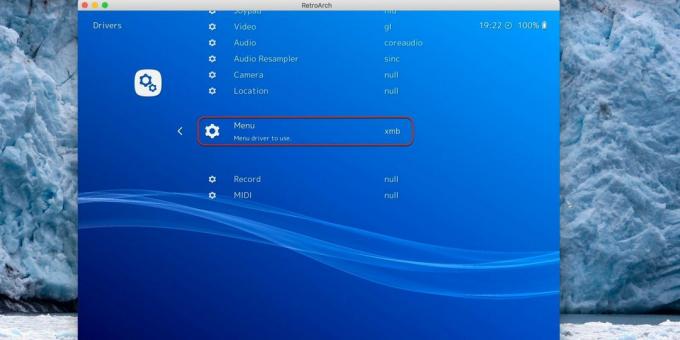
РетроАрцх подразумевано користи графички интерфејс КСМБ, познат власницима ПлаиСтатион 3. Навигација помоћу гамепад-а је врло једноставна. Међутим, поред овога, неколико других опција је такође доступно и за радне површине и за преносне уређаје. Да бисте се пребацили, идите на Подешавања → Управљачки програми → Мени и одаберите одговарајући.

Такође можете да промените изглед икона и фонта у менију. То се ради у одељку Подешавања → Кориснички интерфејс → Изглед → Тема иконе менија. Штавише, доступне су и разне анимације менија и шеме боја - ставке Мену Схадер Пипелине и Тема боје менија су одговорне за њих.
Учитавање емулатора
У почетку РетроАрцх нема ниједан емулатор. Учитавају се као модули језгра за сваки конзола. Истовремено, може постојати неколико језгара за исту платформу (када започнете игру, само требате одабрати коју ћете користити).

Препоручљиво је ажурирати базе података пре инсталирања емулатора како бисте преузели најновије верзије. Да бисте то урадили, отворите Главни мени → Онлине Упдатер и изаберите Упдате Цоре Инфо Филес, а затим Упдате Датабасес.

Сада идите на Цоре Упдатер и инсталирајте кернеле за емулаторе оних конзола са којима желите да играте игре. Потражите име конзоле на листи, изаберите један од емулатора и притисните дугме за потврду. За један систем можете инсталирати неколико емулатора одједном: ако се појаве неке грешке, биће довољно да се пребаците на други.
Додавање игара
Да бисте играли игру, биће вам потребна РОМ-датотека - копија кертриџа која ће радити у емулатору. Они се лако могу наћи на Интернету на захтев “румови име конзоле ", међутим, употреба ром-датотека се сматра легалном само ако уз игру имате оригинални кертриџ.

РОМ-ови у РетроАрцх додају се приликом скенирања директоријума, тако да је згодно одмах одредити почетни директоријум у којем се чувају све ром датотеке. Да бисте то урадили, идите на Сеттингс → Дирецтори → Бровсер Филе, а затим пронађите жељену фасциклу и изаберите Усе тхис дирецтори.
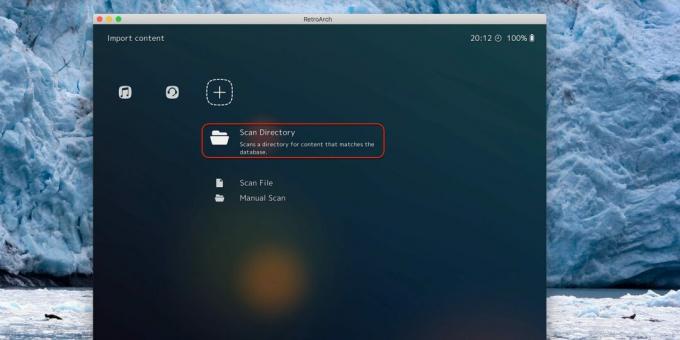
Вратите се у главни мени и под Увоз садржаја изаберите Скенирај директоријум. Сада отворите фасцикле Рома једну по једну и кликните на Скенирај овај директоријум. У зависности од броја игара, скенирање ће трајати од неколико секунди до неколико минута или чак више. Када се процес заврши, у главном менију ће се појавити нове иконе са одељцима за сваку додану конзолу.
Омогућавање покривача

Стилизоване иконе за гамепад и касете са конзолама изгледају добро, али много лепше када се за сваку игру прикаже насловна страна. Да бисте ово поставили, идите у Главни мени → Мрежно ажурирање → Ажурирање сличица плејлисте и редом кликните на име сваке конзоле на листи.

Поред тога, можете да омогућите приказ снимака екрана или почетних екрана лево од листе игара. Да бисте то урадили, отворите Подешавања → Кориснички интерфејс → Изглед → Леве сличице и изаберите Сцреенсхотс или Титле Сцреен.
Имајте на уму да ће се насловнице појавити само за званична издања игара онако како се налазе у базама података РетроАрцх. Преведене верзије и све врсте хакова остаће без слика.
Додавање достигнућа

Функција достигнућа никада није постојала у старијим играма, али РетроАрцх вам омогућава да је додате. Региструјте се на веб локацији да бисте зарадили достигнућа и оборили рекорде других корисника широм света ретроацхиевементс.орга затим унесите своје корисничко име и лозинку у Подешавања → Корисник → Налози → РетроАцхиевементс.
Чување подешавања

РетроАрцх подразумевано чува сва подешавања на излазу. Ако се апликација неочекивано или присилно прекине, извршене промене ће бити изгубљене. Дакле, да бисте сачували, затворите и поново отворите РетроАрцх или идите у Главни мени → Конфигурациона датотека и кликните на Сачувај тренутну конфигурацију.
Како се користи РетроАрцх
Тркачке игре

Да бисте играли, идите на одељак потребне платформе, пронађите игру, отворите је и кликните на Рун. Први пут ћете такође морати да одредите језгро да бисте га покренули - тада ће бити изабрано аутоматски.
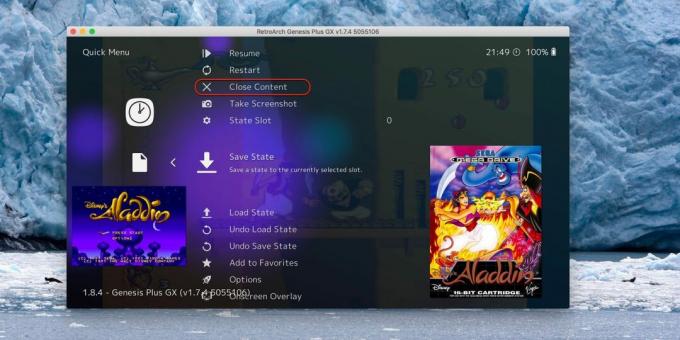
Да бисте изашли из игре, отворите брзи мени помоћу тастерске пречице коју сте раније доделили и кликните Затвори садржај. Овде такође можете поново покренути игру, сачувати или променити различита подешавања емулатора.
Фаворити
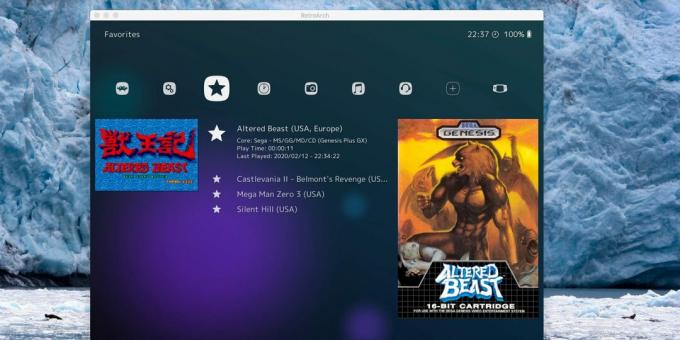
Ако у библиотеци има пуно игара, може бити прилично досадно пронаћи ону која вам је потребна. Задатак можете поједноставити додавањем омиљених наслова у омиљене. Да бисте то урадили, отворите игру и кликните Додај у омиљене. Све додате ће се појавити у главном менију у одељку са звездицом - тамо ће се сакупљати све игре, без обзира на платформу.
Историја

Још једна опција за брзо покретање је мени Историја, који такође приказује последње отворене игре са свих конзола. Ова опција је погодна за наслове који су у току.
Конзервација

На оригиналним конзолама штедња је била прави луксуз. У емулаторима можете да уштедите било када и било где. Да бисте то урадили, потребно је да отворите брзи мени у игри и изаберете Саве Стате. За утовар се користи опција Лоад Стате.
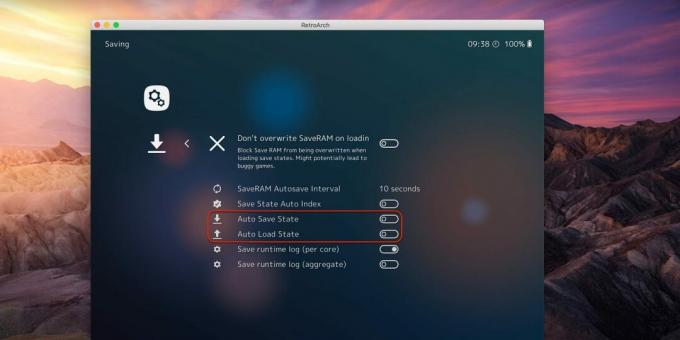
Ради удобности можете да подесите аутоматско чување и учитавање када изађете и започнете игру. Да бисте то урадили, идите на Подешавање → Сачување и укључите прекидаче Ауто Саве Стате и Ауто Лоад Стате.
Побољшање графике
На екранима модерних рачунара, па чак и мобилних направа, старе игре изгледају веома лоше због ниске резолуције. Међутим, ситуација се може исправити помоћу сенчника - ефеката који изглађују пикселе или, обратно, додају филтере, захваљујући којима слика изгледа на екрану ЦРТ телевизора. Последња опција изгледа аутентичније и много лепше.

Да бисте омогућили схадере, покрените игру и отворите брзи мени. Идите на Схадерс и укључите прекидач Видео Схадерс. Отворите Схадерс Пресет, одаберите један од многих филтера, вратите се у мени и притисните Ресуме.

На пример, овако изгледа оригинална слика у поређењу са сенком црт_пи, који симулира ЦРТ ТВ кинескоп (фолдер схадерс_глсл → црт → црт_пи.глслп). Са леве стране је укључен филтер, са десне није.

Изабрани пресет се може користити у другим играма и емулаторима. Да бисте то урадили, у менију Схадерс морате одабрати Саве, а затим Саве Цоре Пресет - за све игре тренутне конзоле или Саве Глобал Пресет - за све емулаторе уопште.
Прочитајте такође🎮🕹📺
- 50 најбољих НЕС игара свих времена
- 5 бесплатних Андроид емулатора на рачунару
- 7 најбољих Денди емулатора за различите платформе
- 25 сјајних игара за играње на слабом рачунару
- Ретро игре на мрежи: класичне игре директно у прегледачу



